Har du noen gang ønsket å brenne en CD, men visste ikke hvor du skal begynne? Ikke bekymre deg, det er ikke så vanskelig som det virker: ta et dypt pust, og om du bruker en PC eller en Mac, la oss vise deg hvordan du gjør det.
Trinn
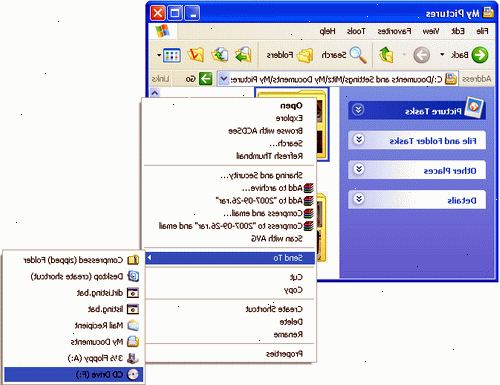
Metode en: brenning på en PC
- 1Åpne den optiske stasjonen skuffen. På forsiden av maskinen (eller side av den bærbare datamaskinen), vil det være en liten "skuff", med en rektangulær knapp til nedre høyre. Dette er din CD-brenning enhet (Det kan være en CD eller det kan være en DVD, som kan brenne begge). Hvis du ikke ser denne, har ikke datamaskinen har evnen til å brenne en CD direkte. Imidlertid kan en ekstern CD-eller DVD-brenner lett kobles opp via USB-sporet.
- 2Få en skrivbar CD-plate. Det finnes to typer CDer som du kan bruke.
- En CD-R (Compact Disc-Recordable) kan bli brent en gang, og kan ikke slettes. Denne typen plate er vanligvis brukt for permanent lagring. For eksempel, en musikk-CD, en bilde-CD, eller en annen type data som du vil beholde permanent.
- En CD-RW (Compact Disc omredigerbare) er en overskrivbar optisk plateformat. Denne typen plate kan brennes, slettes, og deretter brent igjen. Denne typen plate er vanligvis brukt til midlertidig lagring av data.
- 3Bestem deg for hvilken type CD du har tenkt å brenne. Det finnes mange forskjellige typer CDer som kan brennes og hvordan du går videre avhenger av hvilken type du skal brenne:
- Musikk. Dette er den type som normalt CD brennes for bruk i et hjem eller bil CD-spiller.
- Data. Denne CD-typen er oftest brukt til å lagre filer som kan brukes av en datamaskin, og ligner på en standard harddisk. Bruk den til å lagre skrive dokumenter, regneark, databaser, og en annen filtype. Legg merke til at mens du kan lagre musikkfiler på en data-CD, kan du ikke bruke den i en standard hjemme eller bil CD spiller.
- MP3. Dette er en data-CD som inneholder bare. Mp3 komprimerte musikkfiler. Fordi det er faktisk en standard data-CD, bare CD-spillere som spesifikt støtte. Mp3-avspilling vil være i stand til å spille av musikken på denne CD-en. Fordelen er at du kan om fem ganger så mange. MP3-filer på en data-CD som du kan på en musikk-CD.
- Disk image. En disk image-fil er en fil som inneholder en nøyaktig kopi av en disk. Den vanligste typen av disk image er en. ISO image (International Standards Organisation), som ganske enkelt betyr en eksakt kopi av den opprinnelige platen, som er lagret på harddisken din. Man kan deretter brenne en CD fra. ISO image og lage en brukbar CD.
- 4Bestem deg for hvilken programvare du vil bruke for å brenne CD. Det er mange forskjellige programmer som er laget for å brenne CDer. Noen er bygget inn i datamaskinens operativsystem, mens andre er individuelle programmer. Disse programmene spenner fra svært enkle til svært komplekse. Noen av disse er gratis, mens andre må kjøpes. Siden dette varierer fra produsent, er det best å sjekke dokumentasjonen som fulgte med datamaskinen for å få detaljene fra brukerhåndboken.
- 5Brenn CD. Når du har funnet ut at du kan brenne en plate, og at du har fått programvare for å gjøre det, er det på tide å komme ned til selve brenningen. De faktiske trinnene vil variere avhengig av hvilken programvare du bruker, men den generelle prosessen går slik:
- Åpne CD-stasjonen skuffen. Trykk på den lille rektangulære knappen nederst til høyre på stasjonen, på forsiden av datamaskinen.
- Plasser CD-R i skuffen, med forsiden opp.
- Trykk skuffen for å lukke det.
- Start din CD-brenner programvare.
- Følg instruksjonene på skjermen for å legge til innhold i CD-brenner programvare.
- Klikk på "Burn"-knappen, og vent mens datamaskinen gjør sitt CD-brenning ting.
Metode to: brenne en musikk-CD med iTunes (Mac og PC)
- 1Lag en spilleliste. Fra Fil-menyen, velg Ny> spilleliste eller skriv Kommando-N (Mac) eller Ctrl-N (PC).
- 2Gi spillelisten et navn. Deretter drar de sangene du vil legge til CD-en til spillelisten området.
- 3Sortere spillelisten. Fra Sorter-menyen øverst på spillelisten sanger, velger du typen sortering du ønsker å utføre. Du kan velge en automatisk sortering, eller du kan ordne sanger manuelt.
- Når du er ferdig med å fylle og sortering din spilleliste, klikker du på den blå knappen Ferdig vises øverst til høyre i spilleliste vinduet.
- 4Sett inn en tom plate i stasjonen. Klikk på giret ikonet nederst til venstre på spillelisten, og velg Brenn spilleliste på plate.
- Alternativt kan du velge Brenn spilleliste på plate fra Fil-menyen.
- 5Justere innstillingene dine. I vinduet som vises, angi brenne hastighet og plateformat.
- Ønsket hastighet: som standard, vil iTunes bruker den raskeste hastigheten brenneren kan håndtere. Hvis du har problemer med burn, prøve å velge en lavere hastighet her.
- Plateformat: Brenne en lyd-CD, MP3-CD, DVD eller data-CD.
- Gap mellom sangene: setter en lyd gap mellom hver sang av varigheten du velger.
- Bruk volumjustering. Dette analyserer alle sporene du har valgt, og justerer volumet på hvert spor slik at de alle er av samme tilsynelatende. Dette er spesielt nyttig hvis du brenner en plate til bilen din.
- Inkluder CD Text: Aktiver dette hvis CD-spilleren kan vise spor informasjon.
- 6Klikk på "Burn". Spillelisten bli brent på CD. Når du blir varslet av ferdigstillelse, fjerne CD og nyt!
Metode tre: brenner en data-CD på en PC
- 1Sett inn en tom CD i cd / dvd-stasjonen. I dialogboksen som vises, klikker du Brenn filer på plate.
- Navngi platen i Burn en plate dialogboksen.
- Hvis du trenger en plate som skal spille i datamaskiner med en eldre versjon av Windows, eller i media enheter som CD-og DVD-spillere som kan lese digitale musikk-og videofiler, klikker du Vis formateringsalternativer.
- Klikk på Neste-knappen.
- Platen vil være formatert for brenning hjelp av standard LFS (Live File System)-format. Når formateringen er fullført, vil en tomme mappen åpnes.
- 2Legg innhold. Til den tomme mappen, dra de filene du ønsker å brenne.
- Du kan dra filene på platen ikonet, eller i disken mappen. Filene blir kopiert når du drar dem.
- 3Klikk brenne til disk. Hvis du valgte Mastered format alternativet, må du brenne filene dine til disk. Fra verktøylinjen, klikker du på Brenn til plate. Når prosessen er fullført, vil stå åpen, og du kan bruke din nye CD.
Metode fire: brenner en data-CD på en mac
- 1Finn ut om du har en optisk stasjon på mac. Mange av de nye modellene krever en ekstern optisk stasjon koblet til Lyn-porten. Hvis du bruker et tårn, trykker du på CD Open / Close-tasten på tastaturet (over slettetasten-en oppadgående pil som peker med en tynn linje under det), og stasjonen skuffen bør åpne opp. Hvis du har en stasjon, vil det være i stand til å brenne en CD.
- Fortsatt ikke sikker? Fra Apple-menyen, velg Om denne maskinen. Klikk på Mer info for å åpne System Profiler, klikk deretter på System Report.
- Under maskinvare, klikk på Diskbrenning. Hvis du ser en stasjon der, og i CD-Skriv: rad sier-R det,-RW, så kan du brenne CDer.
- 2Lag en data-CD. Plasser en tom plate i skuffen, og lukk stasjonen enten ved å trykke på forsiden, eller ved å trykke på Open / Close tasten. Hvis du ser en dialogboks dukker opp, velger du Åpne Finder fra pop-up menyen, og velg "Bruk denne handlingen som standard" hvis dette er hvordan du vil vanligvis brenne tomme CD-plater.
- Platen vil vises på skrivebordet ditt.
- 3Dobbeltklikk på symbolet for platen. Dette vil åpne et vindu som du kan dra filer og mapper inn. Dette vil ikke fjerne filer fra datamaskinen, men vil bare kopiere dem inn på plate.
- 4Organisere filene på CD. Arrangere og endre navn på filene som du vil de skal vises når du setter den brente CD. Når platen er brent, kan plasseringen og navnene på filene ikke endres.
- 5Brenne platen. Fra Fil-menyen velger du Burn [discname], og følg deretter instruksjonene.
Tips
- Bruk en god kvalitet plate. Noen lav kvalitet plate vil gi dårlige resultater.
- Ikke bruk noen programmer mens den brennende behandler å beskytte maskinen mot drøye grunnet høy CPU-bruk.
- Sørg for at den tomme CD ikke er riper eller skitne. En dårlig tom CD vil resultere i en dårlig eller ubrukelig CD.
- Noen eldre spillere kan ikke spille CD-R eller CD-RW-plater.
- Se "Relaterte Googles"-delen. Det er mange spesifikke Wiki-how artikler som gir instruksjoner for hver type CD, programvare og operativsystem.
Advarsler
- Nedlasting, brenning og distribusjon av piratkopiert innhold er mot loven. Gjør du det kan du tjene en bot eller fengselsstraff.
